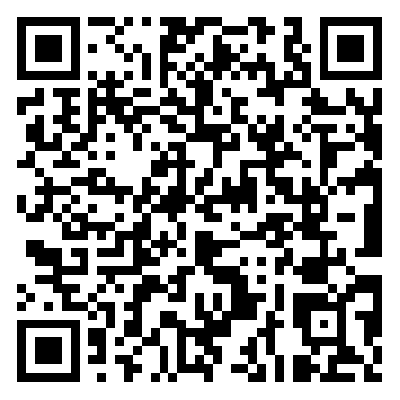PPT水印怎么去掉?在制作PPT的过程中,有时候我们会在PPT中加入水印,以保护我们的PPT内容不被盗用。但是在展示PPT时,这些水印往往可能会影响到PPT图片的美观度和整体效果。因此,今天我就分享2个PPT去水印的方法,一起来看看吧!

方法一:借助无痕去水印软件去除PPT水印
无痕去水印是一款用于去除图像、视频、PPT等文件中水印的实用工具软件。该软件采用先进的图像识别处理技术,可以智能识别各种形式的水印,并对水印进行去除或添加,具备高效快速、操作简单等特点,使其成为广大用户处理水印问题的软件之一。
具体详细操作步骤
步骤一:打开软件,选择对应的【图片去水印】功能,点击【添加图片】按钮上传需要去除水印的PPT图片。(注意:这里的图片仅支持jpg、jpeg、png和bmp格式)
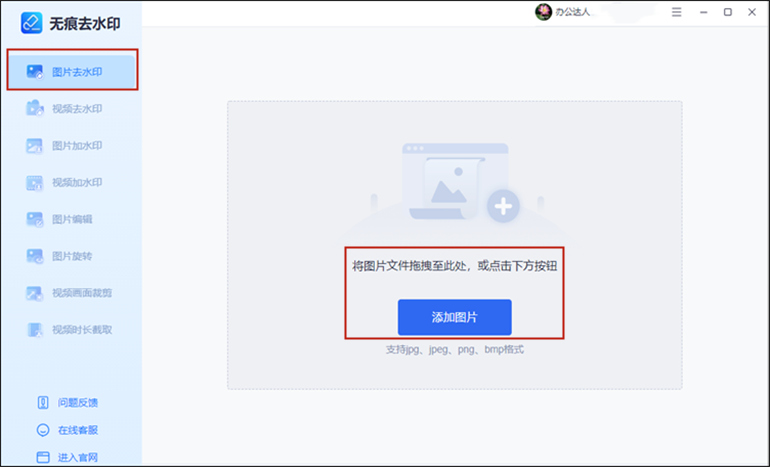
步骤二:图片文件上传好后,自选出上方的框选或涂鸦两种模式之一,标记好水印去除的区域;其次再选择右上方四种水印去除展示方法(AI去水印、平滑填充、纹理填充和边缘填充)中的一种,一般系统会默认为AI去水印。
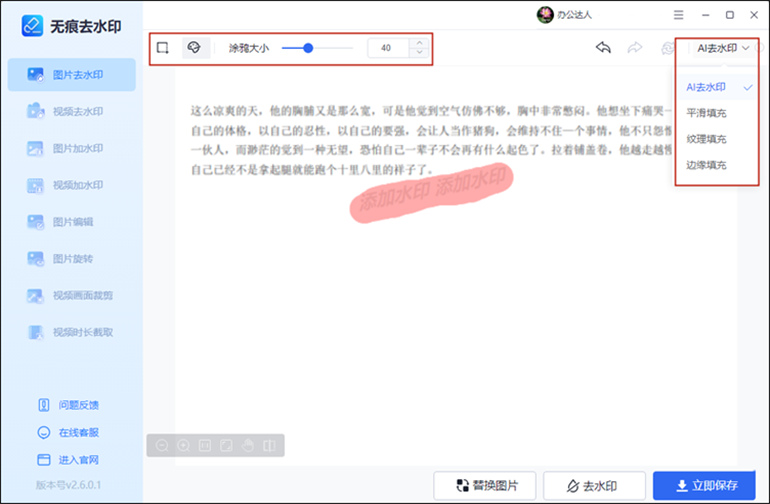
步骤三:以上操作设置好后,点击【去水印】按钮,原本图片上的水印便会自动消除。觉得效果满意便点击【立即保存】按钮便将直接保存到本地,再将该图片插入到ppt中,从而就达到了ppt水印去除的效果了。
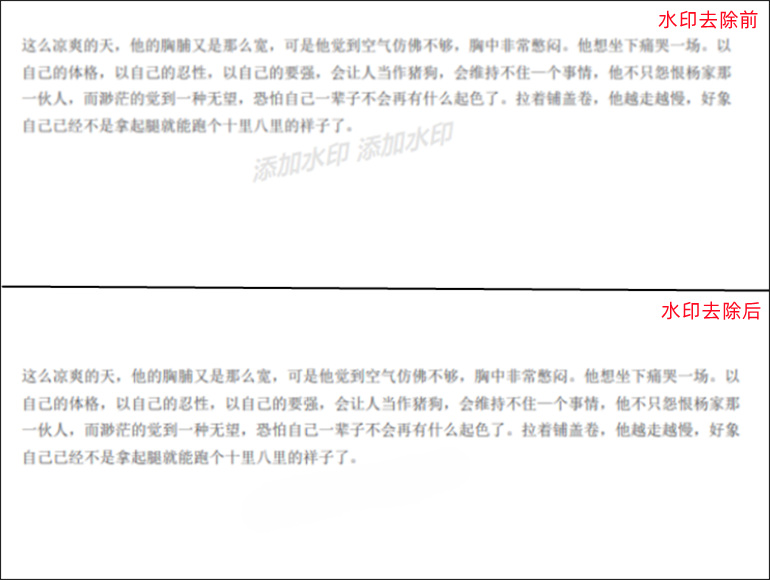
总结:使用无痕去水印软件可以快速、高效地去除PPT中的水印,从而提高PPT的美观度和整体效果。
方法二:使用Microsoft PowerPoint自带的功能去除PPT水印
1、打开含有水印的PPT文件;
2、选择需要去除的水印区域;
3、右键点击水印,选择“格式形状”;
4、在“格式形状”菜单中,选择“填充”选项卡,然后选择“无填充”;
5、完成后,保存PPT文件。
总结:使用PPT自带的功能可以方便地去除PPT中的水印,无需下载和安装其他软件,不过对于复杂且水印较多的情况来说,这种解决方法还是比较差强人意的。
总的来说,通过以上两种方法,我们都可以去除PPT中的水印,提高PPT的美观度和整体效果。具体还需要大家根据自己的需求选择合适的方法,从而达到去除水印的效果,感兴趣的朋友可以自己动手都尝试下哦~